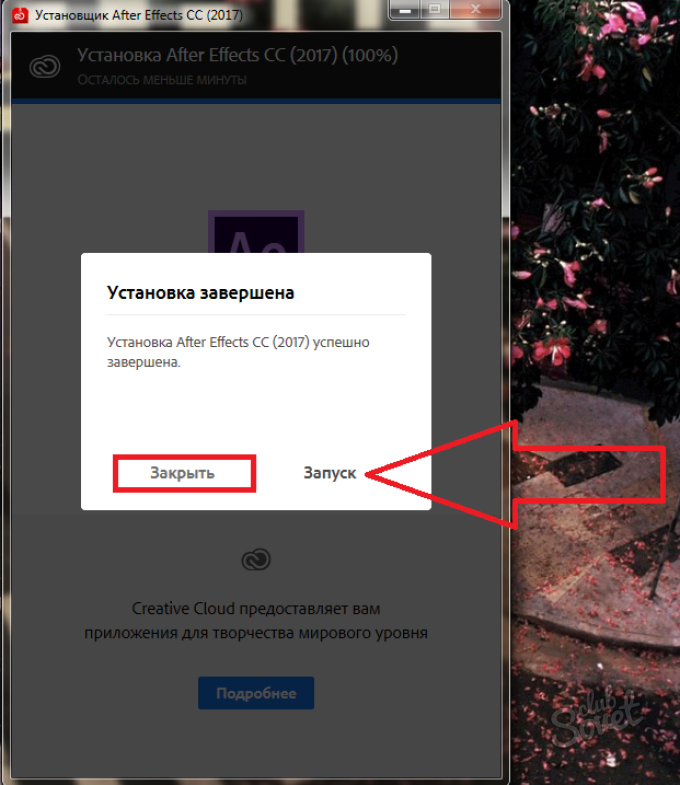Če niste izkušeni uporabnik računalnika, lahko namestitev programov in pripomočkov povzroči težave. Seveda, eno samo vgradnjo je popolnoma kateri koli program in ne more biti, glavna stvar je, da razumejo načela, ki jih namestite. Previdno preberite navodila v namestitvenem programu, sledite tistim, ki jih želite namestiti. Z minimalnim znanjem angleškega jezika lahko namestite celo programsko opremo angleškega jezika: lahko vedno uporabljate spletne prevajalce.
V tem članku boste našli vizualni primer namestitve programa z uporabo primera Adobe po pojasnilu vsakega koraka. Poskusite in namestite katero koli programsko opremo v računalnik.
Vse se začne s pridobitvijo distribucije - posebno aplikacijo, ki bo program nastavila v računalnik. Včasih je celotna mapa z različnimi komponentami in včasih - samo ena datoteka. Seveda ne pozabite, da obstajajo prenosni programi. Njihova značilnost je, da ne zahtevajo namestitve. Samo odprete program, ko ga potrebujete. Porazdelitev Lahko prenesete iz interneta, dobite od diska, kupljenega v trgovini in drugih medijih.V tem primeru je z različnimi datotekami velikega imenika map. Potrebujete tisto, ki ima po imenu konzole ".exe". To je izvršilna aplikacija in v večini primerov začne namestitev. Dvakrat kliknite nanj.
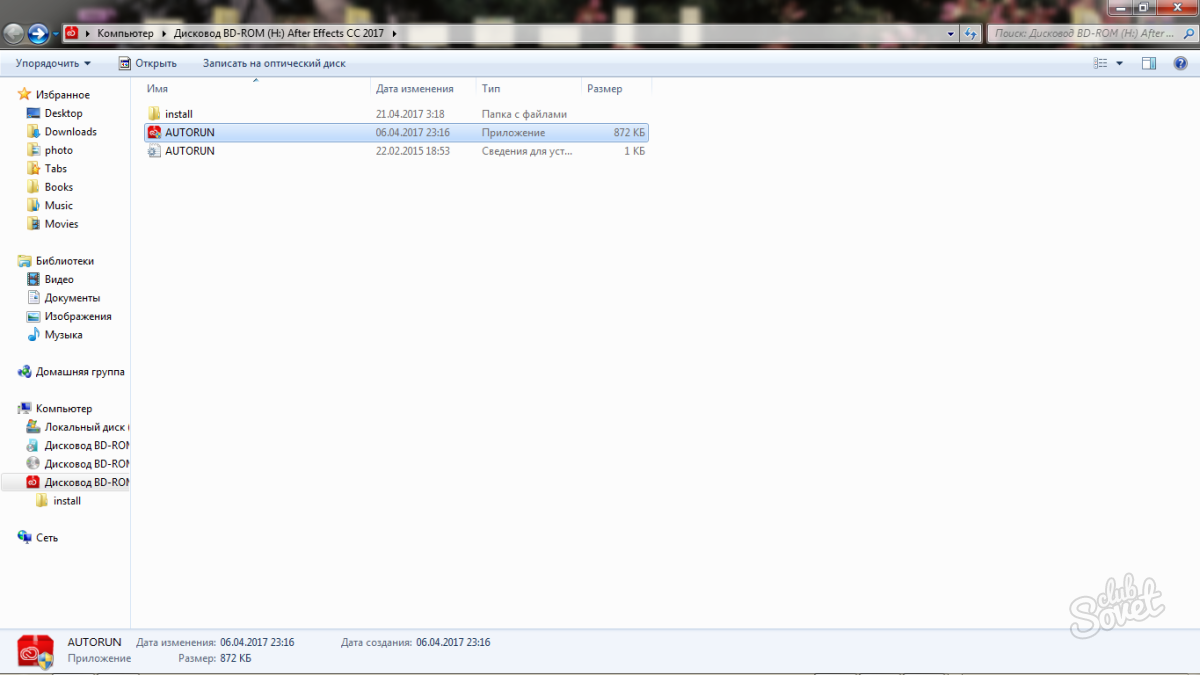
V drugi vrstici, tipičen oglaševanje dogodek je viden v monterji. To je zaradi tega, da si je treba natančno prebrati vse linije. Ponudbe namestitveni program za začetno stran v brskalniku določeno mesto, ki je v celoti potreben uporabnik. treba odstraniti takšne potrditvena polja. Vgrajen ponudbo namestitev Yandex Bar, različnih protivirusnih programov, Mail.Ru agent in drugih začetni strani je prav tako pogosta. Preberi vse vrstice v monterja in odstraniti takšne ponudbe.
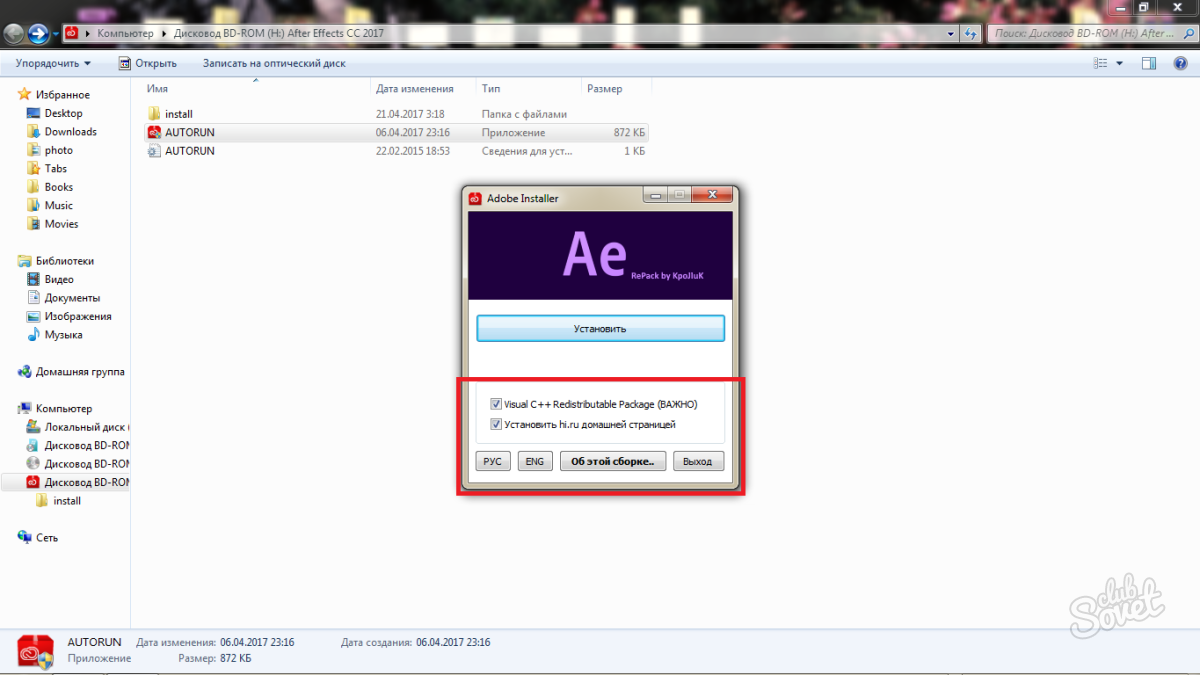
Počakajte za namestitev dodatne vsebine.
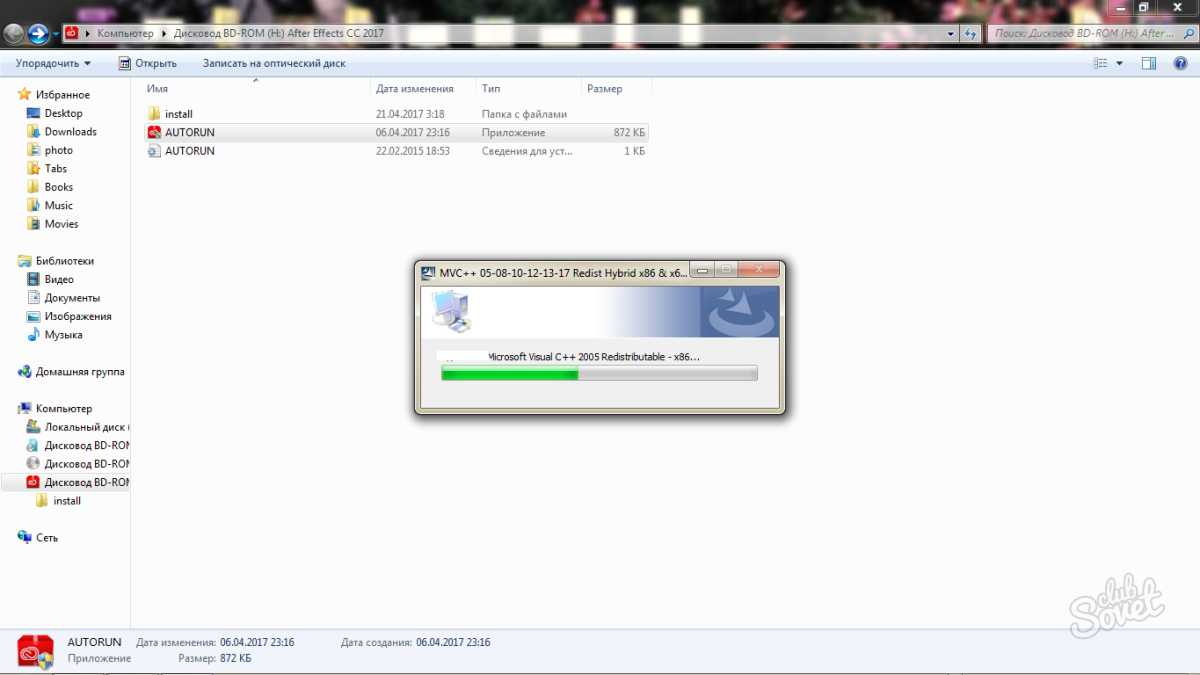
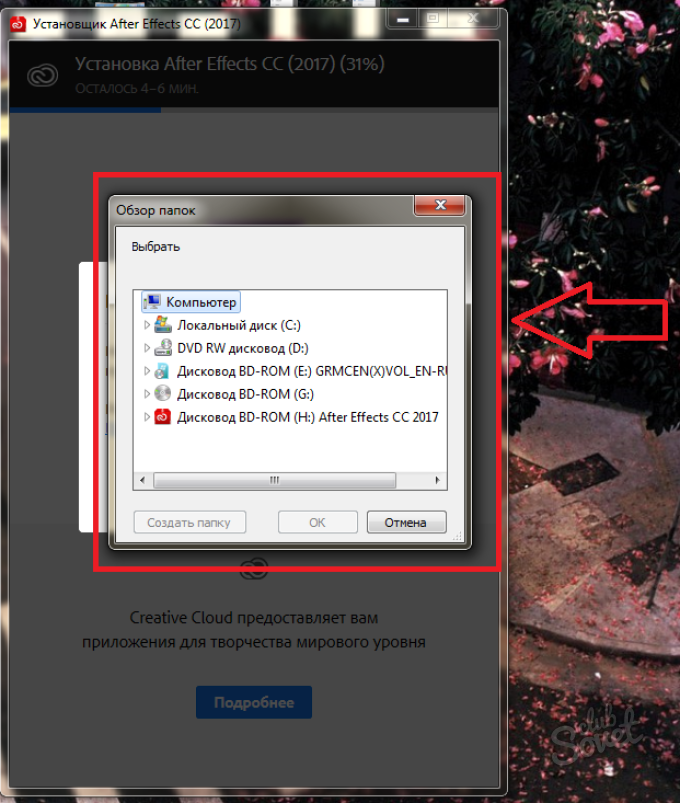
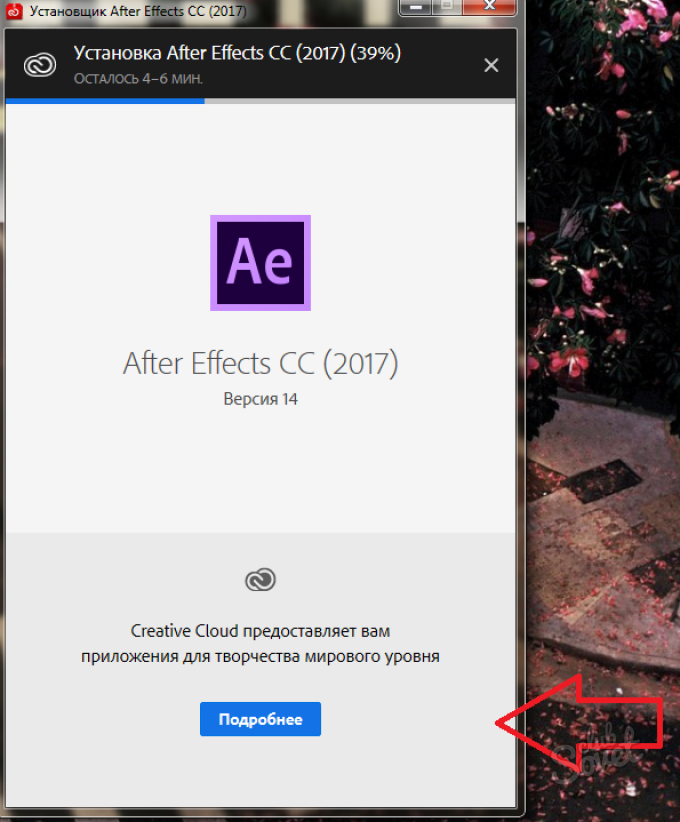
Vaš program bo v mapo, ki ste prej navedenem. Tudi nekatere programske opreme samodejno ustvari bližnjico na namizju, da imajo hiter dostop do programa.
Kljub temu, da ima vsak program svoj način za namestitev, zdaj veš svoj približen algoritem. Glavna stvar: pozorno branje vsega, kar je napisano v monter.